Acronis True Image
2022-07-04
【安克諾斯 Acronis】ADF2005-如何在Acronis True Image中解決當使用[Linux媒體]製作的可開機媒體出現錯誤訊息
本文適用於以下產品:
Acronis True Image 所有版本
本文將說明使用[Linux媒體]製作可開機媒體進行開機,出現下圖訊息的兩種解決方式。
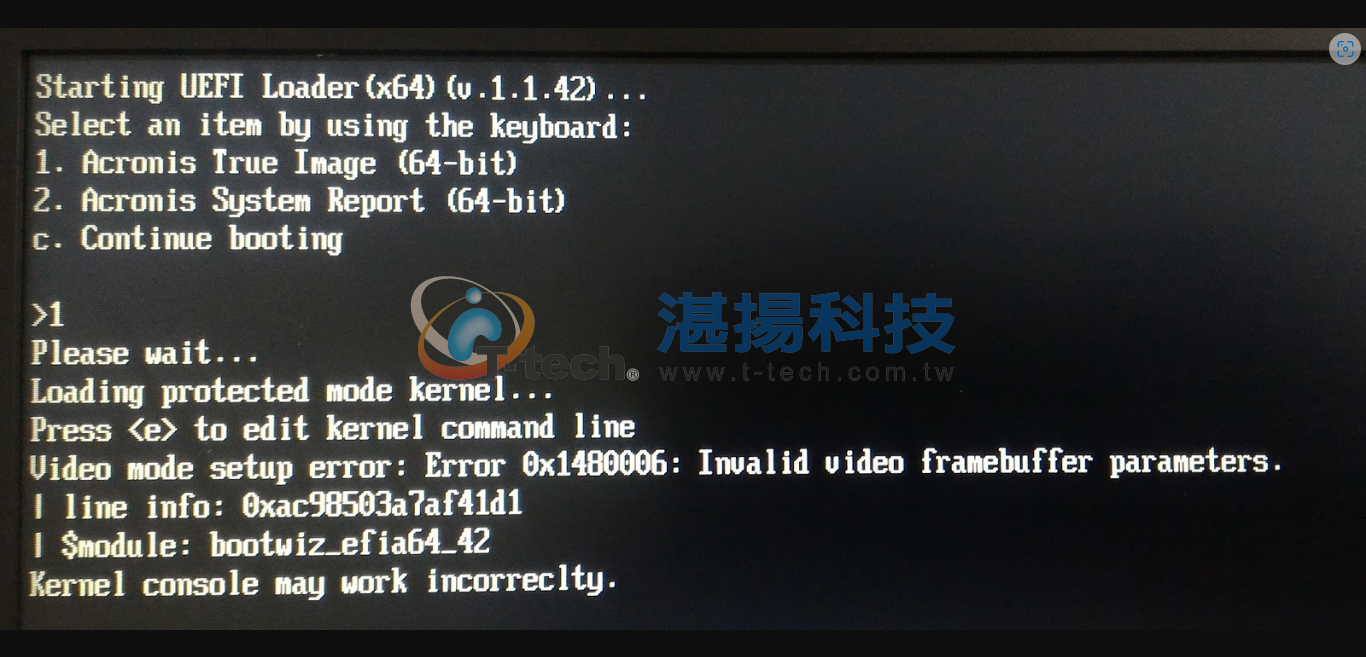
一、重新使用[Linux媒體]製作可開機媒體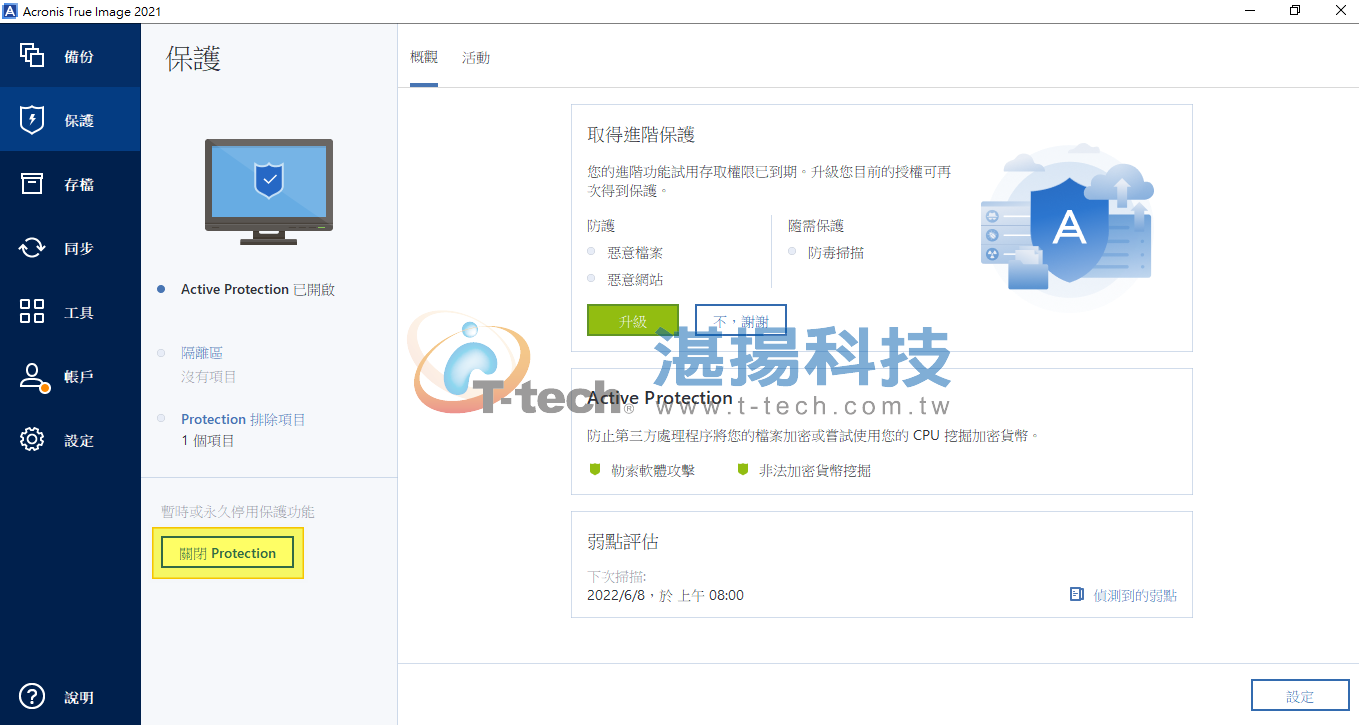

C:\Program Files (x86)\Common Files\Acronis\TrueImageMedia
如果是 Windows 32 位,請將這兩個文件複製到:
C:\Program Files\Common Files\Acronis\TrueImageMedia
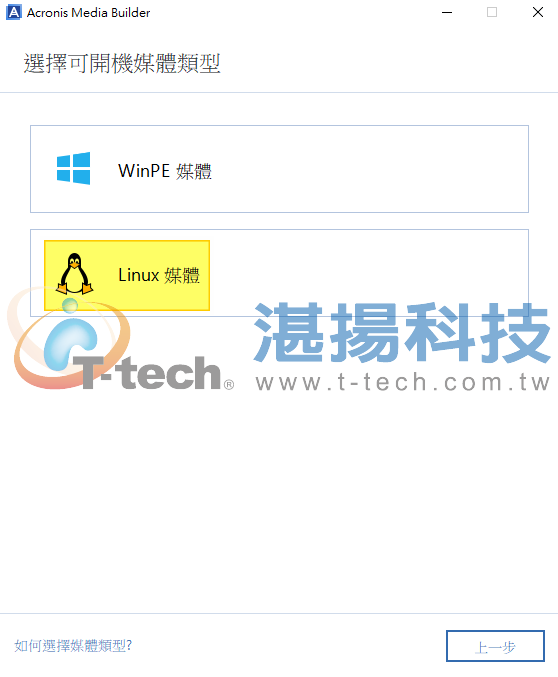

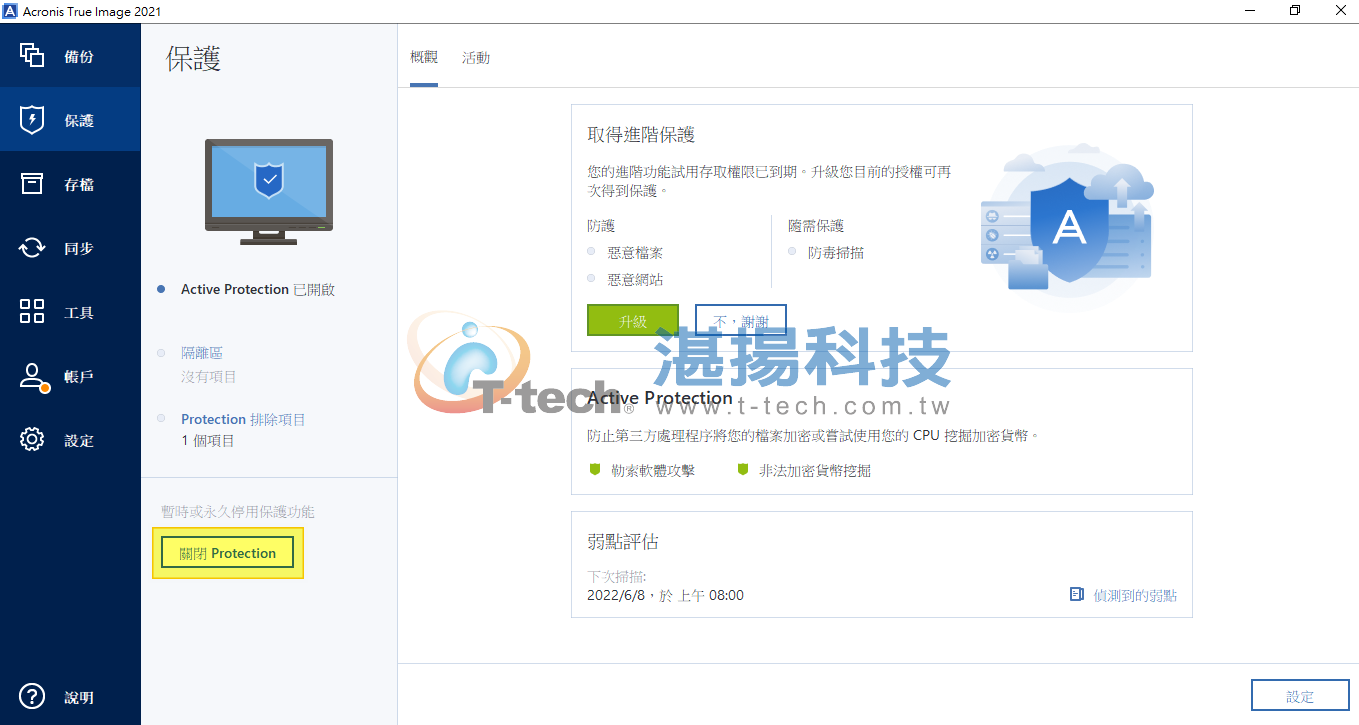
二、改用[WinPE媒體]製作可開機媒體
1.使用[WinPE媒體]製作可開機媒體。
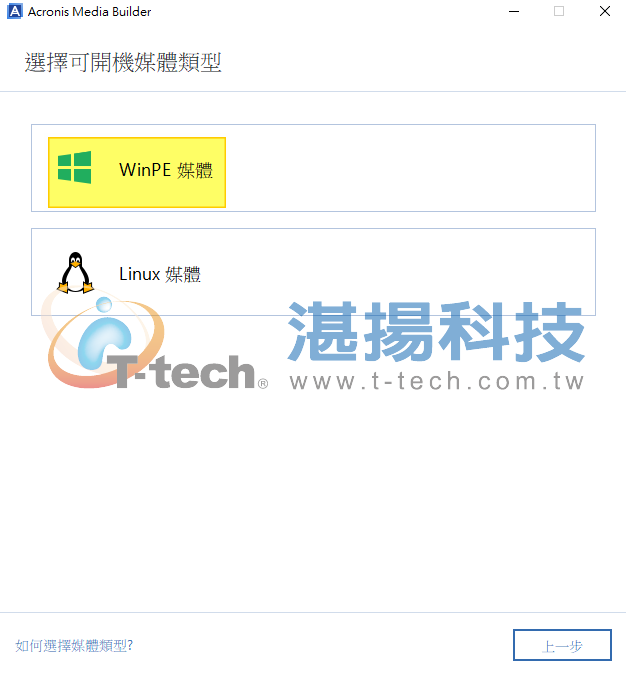
2.選擇使用Windows ADK建立可開機媒體。
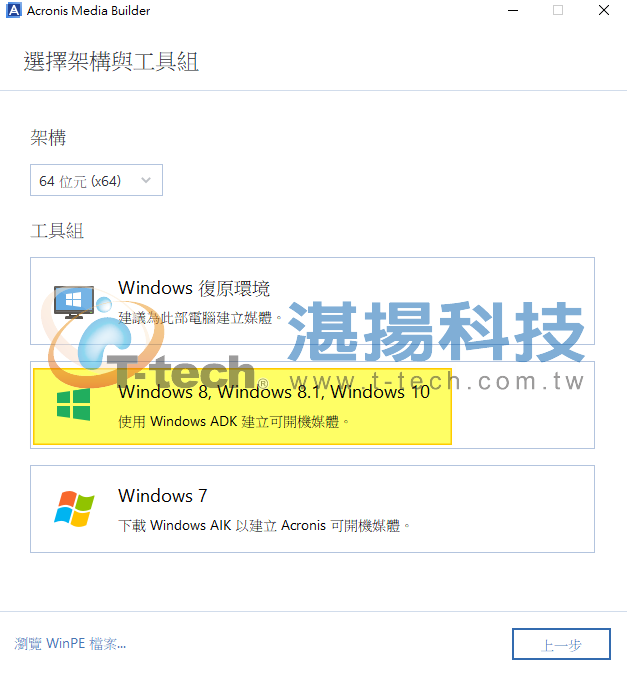
3.選擇所要製作的媒體目的地。
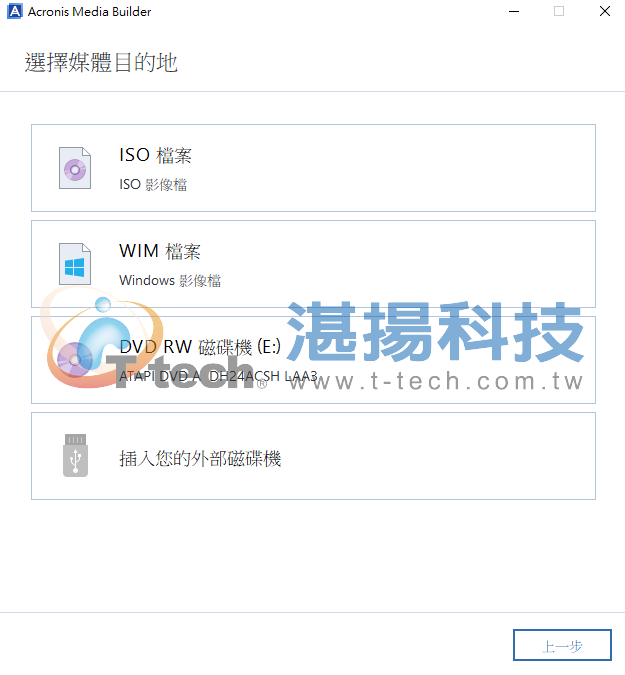
4.點選繼續以製作可開機媒體。
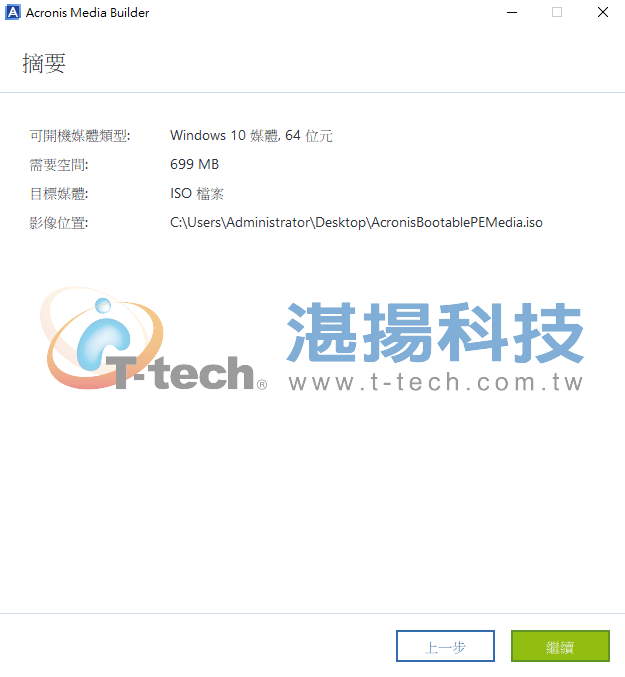
如需更多安克諾斯全產品資訊,請與湛揚技術服務中心聯繫,我們將竭誠為您服務!
服務信箱:support@t-tech.com.tw
客服專線:(02)2515-1599
週一至週五 (不含國定假日) 09:00~12:30;13:30~18:00
Acronis True Image 所有版本
本文將說明使用[Linux媒體]製作可開機媒體進行開機,出現下圖訊息的兩種解決方式。
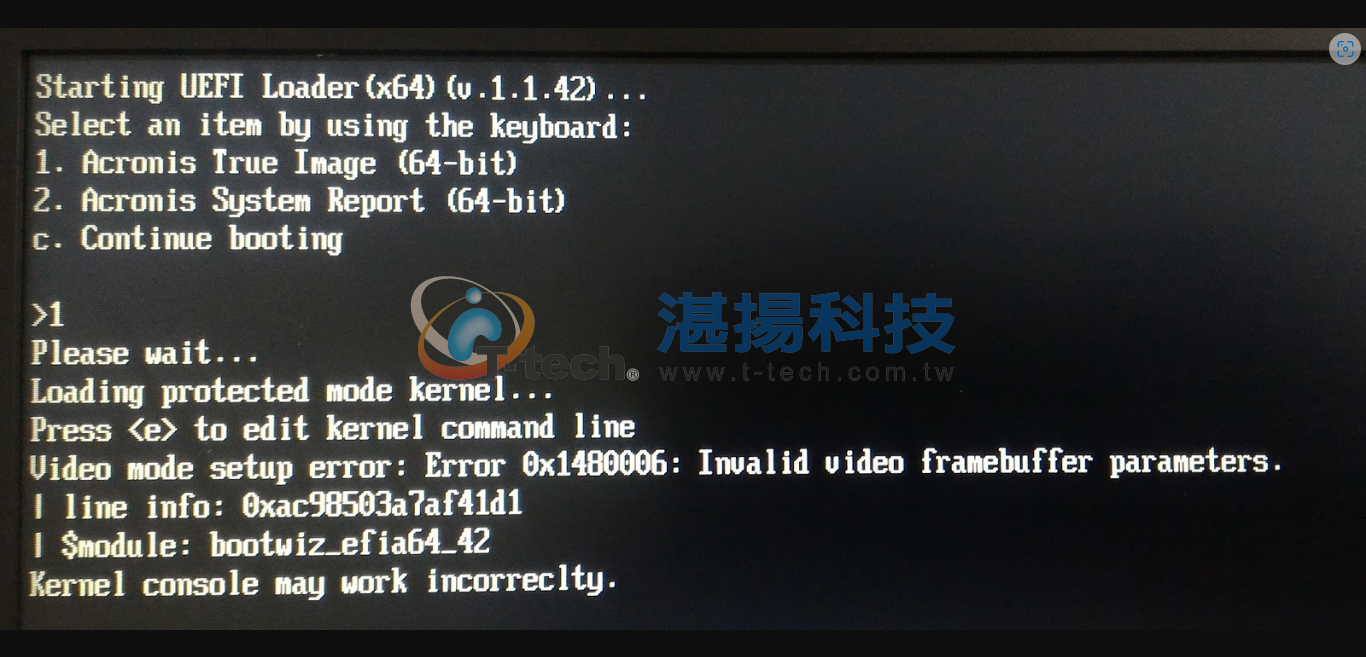
一、重新使用[Linux媒體]製作可開機媒體
- 進入Acronis True Image 2021 保護功能頁面,暫時關閉保護功能
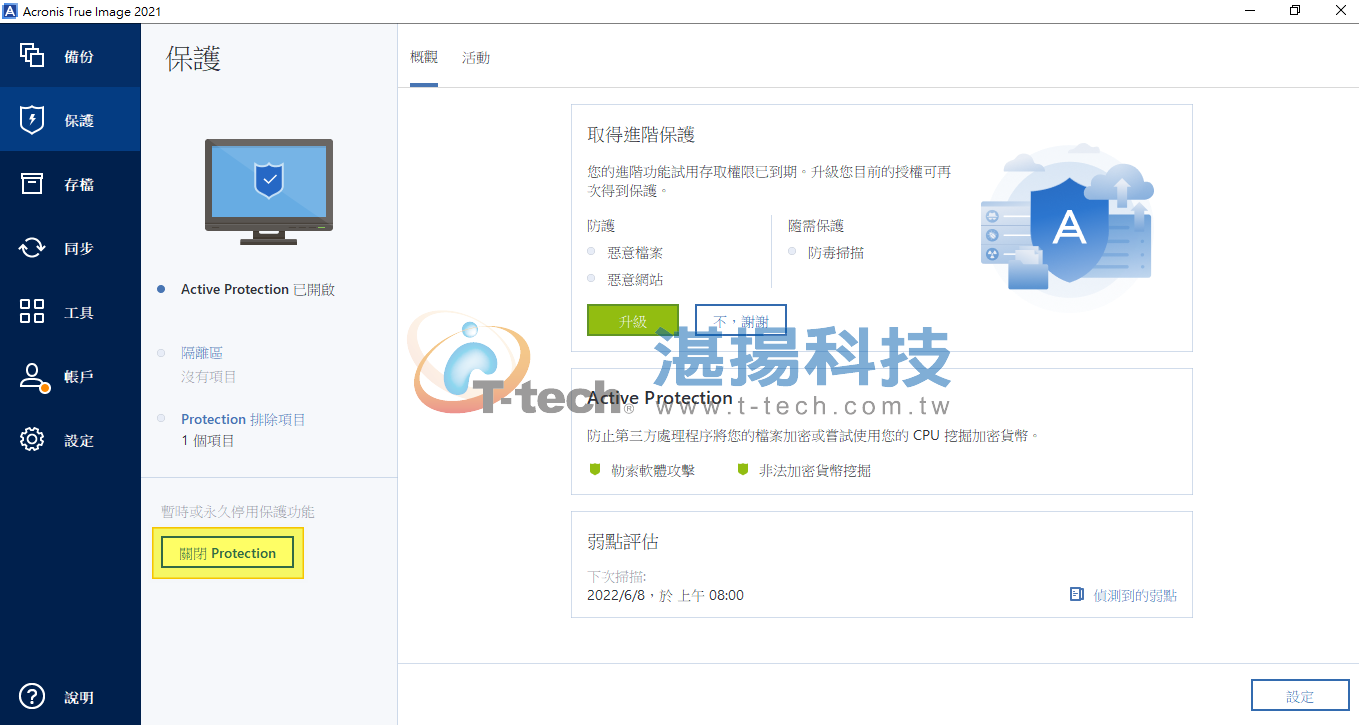
- 下載固定版本的EFI loader。

- 將這些bootwiz32.efi和 bootwiz64.efi複製到以下文件夾中,替換現有文件:
C:\Program Files (x86)\Common Files\Acronis\TrueImageMedia
如果是 Windows 32 位,請將這兩個文件複製到:
C:\Program Files\Common Files\Acronis\TrueImageMedia
- 再重新使用[Linux媒體]製作可開機媒體即可。
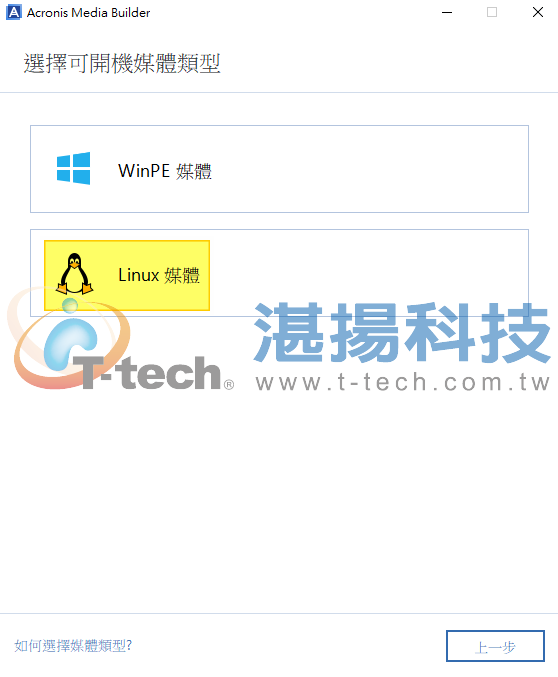
- 製作完成請重新開機並進入Acronis True Image 2021 保護功能頁面,開啟保護功能。

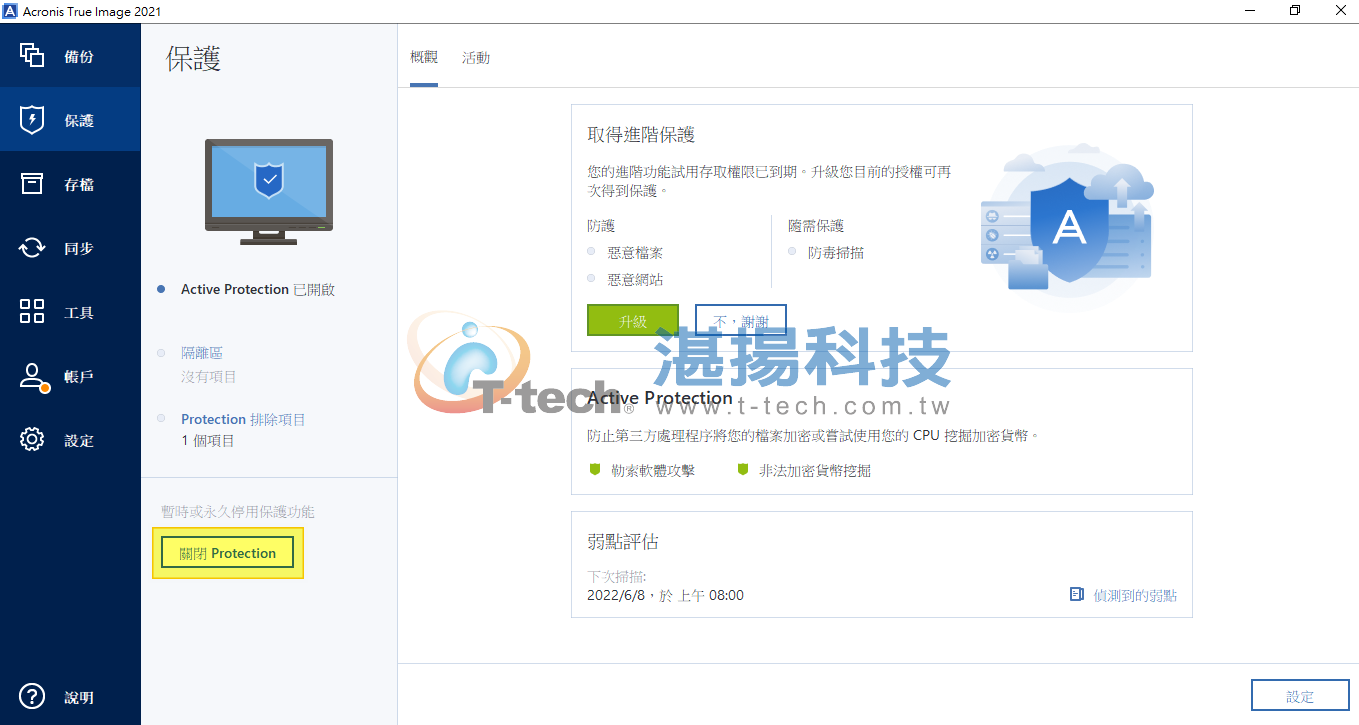
二、改用[WinPE媒體]製作可開機媒體
1.使用[WinPE媒體]製作可開機媒體。
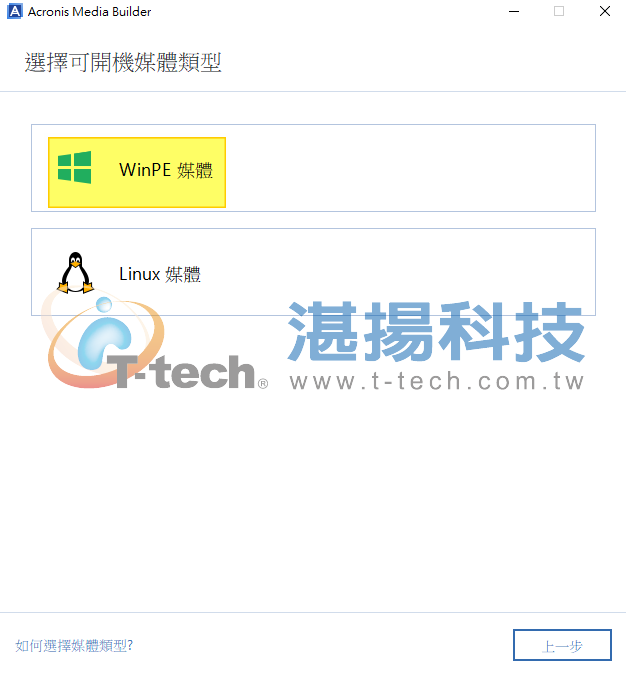
2.選擇使用Windows ADK建立可開機媒體。
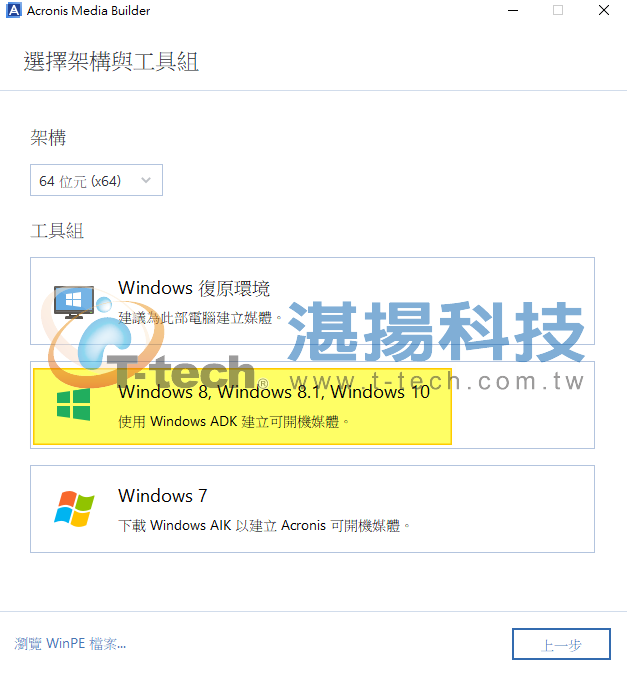
3.選擇所要製作的媒體目的地。
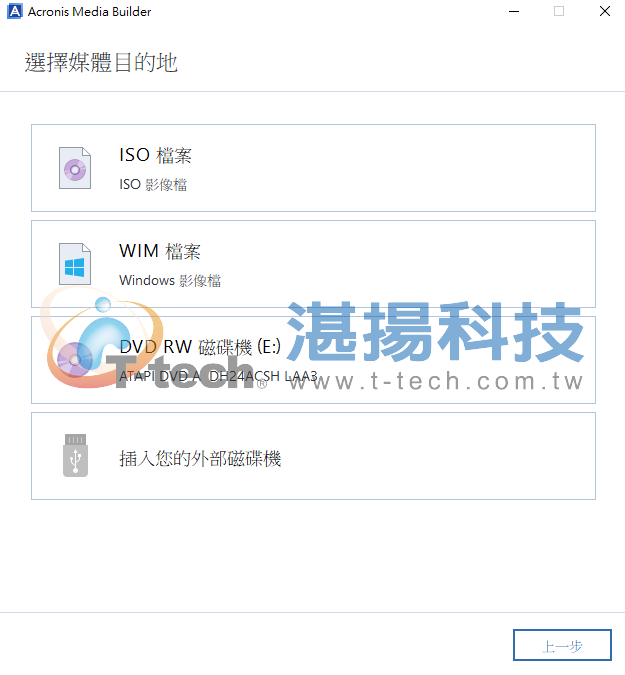
4.點選繼續以製作可開機媒體。
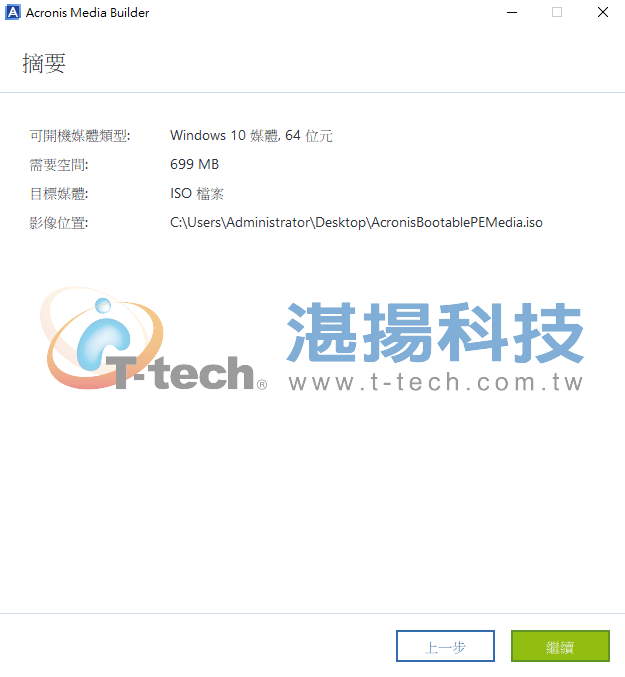
如需更多安克諾斯全產品資訊,請與湛揚技術服務中心聯繫,我們將竭誠為您服務!
服務信箱:support@t-tech.com.tw
客服專線:(02)2515-1599
週一至週五 (不含國定假日) 09:00~12:30;13:30~18:00